Db browser for sqlite что это за программа
Одним из популярных графических клиентов для SQLite является программа DB Browser for SQLite , которая доступна по адресу https://sqlitebrowser.org/.
Для установки графического клиента перейдем на страницу загрузок https://sqlitebrowser.org/dl/, где мы можем найти различые варианты пакетов для разных операционных систем и архитектур:
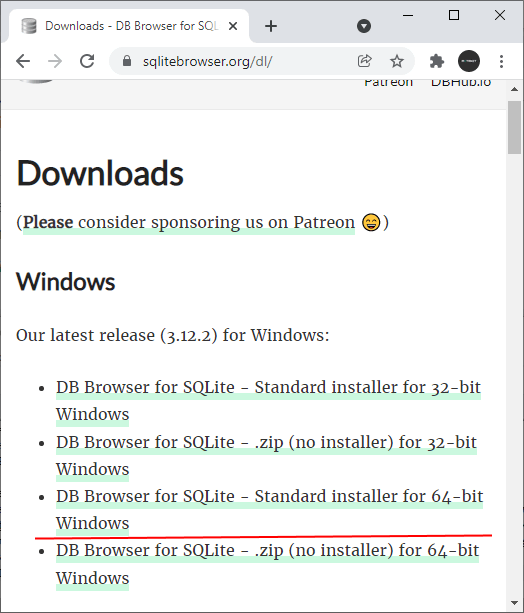
Например, в моем случае ОС — Windows 64x, поэтому я выбираю пакет DB Browser for SQLite — Standard installer for 64-bit Windows , который представляет установщик программы для 64-битной Windows.
После установки запустим программу:
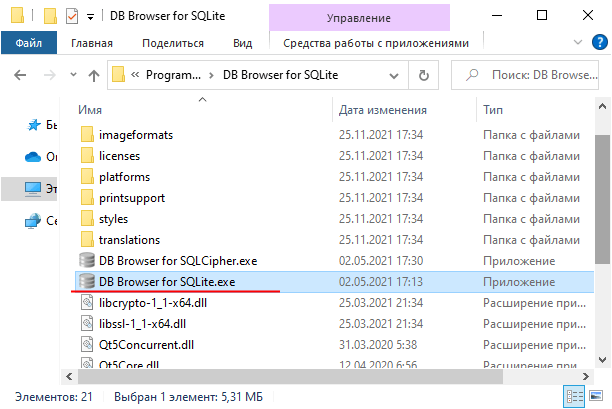
Нам откроется следующее окно
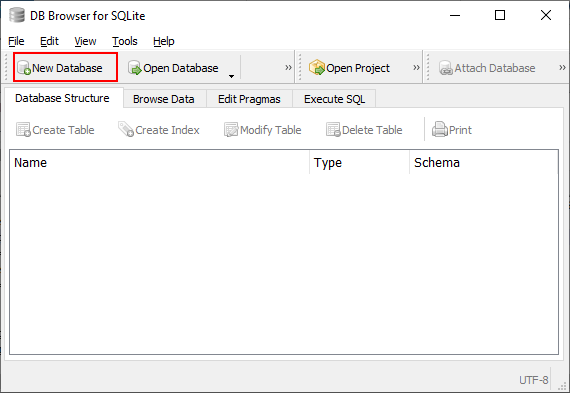
В рамках данной программы для управления базой данных мы можем использовать как графические возможности, так и запросы SQL. Так, создадим базу данных. Для этого нажмем на кнопку New Database (или через меню File -> New Database ). Далее нам будет предложено указать место и имя новой бд. Например, в моем случае файл базы данных будет называться people.db
DB BROWSER TUTORIAL FOR BEGINNERS
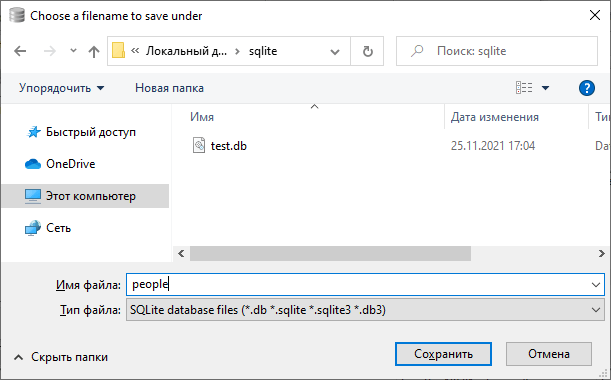
Впоследствии созданную базу данных можно будеть открыть с помощью кнопки Open Database или через меню File -> Open Database .
После этого нам будет предложено создать первую таблицу
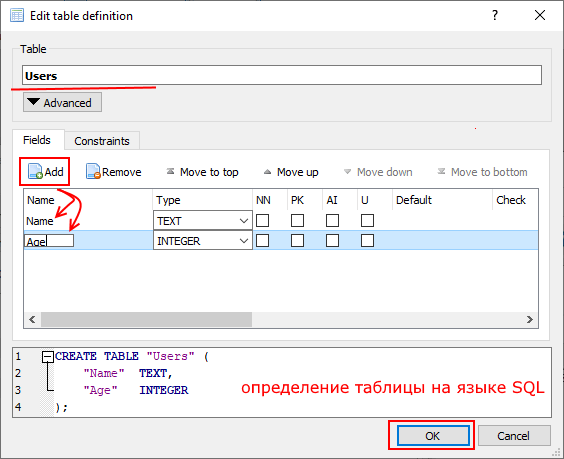
На этом окне в поле Table введем в качестве названия таблицы Users .
На вкладке Fields , которая содержит определения столбцов, нажмем на кнопку Add . И после нажатия в таблицу чуть ниже кнопки будут добавлять определения столбцов таблицы. Для первого столбца укажем в качестве имени Name , а в качестве типа — TEXT . Для второго столбца укажем в качестве имени Age , а в качестве типа — INTEGER .
То есть у нас будет таблица User со столбцами Name и Age.
После определения столбцов нажмем на кнопку OK, и программа сгенерирует новую таблицу:
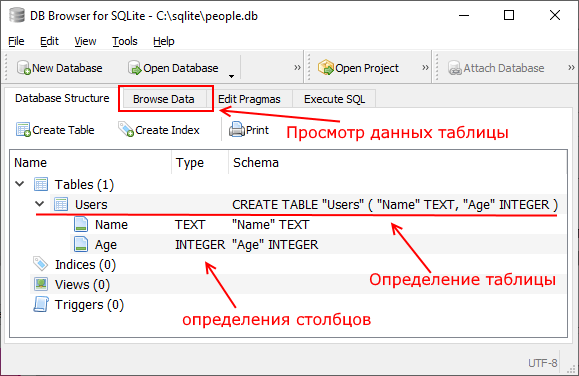
Для управления данными перейдем на вкладку Browse Data . По умолчанию у нас нет никаких данных
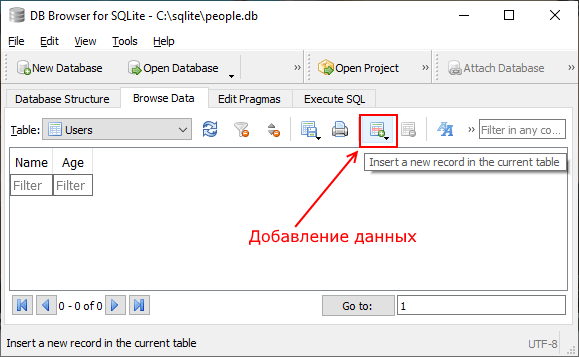
Добавим в таблицу одну строку. Для этого на панели инструментов нажмем на кнопку и в добаленную строку введем какие-нибудь данные:
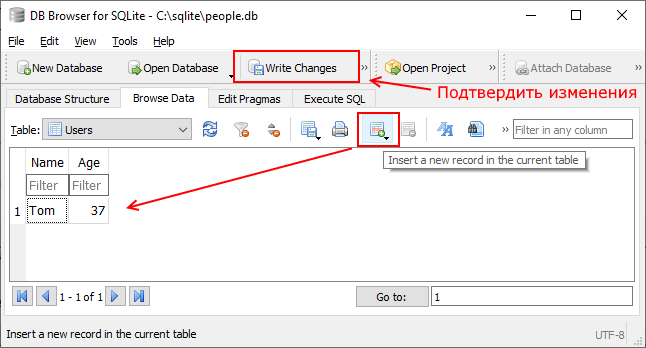
После добавления данных (впрочем как и после их изменения и удаления) для подтверждения изменений нажмем на панели инструментов на кнопку Write Changes (или на пункт меню File -> Write Changes ). И данные будут записаны в базу данных.
Create and Read SQLite Databases using DB Browser: How to Use DB Browser 2021
Выполнение запросов SQL
Также для упавления таблицами и данными можно использовать запросы SQL. Для написания и выполнения запроса SQL перейдем на вкладку Execute SQL

После этого в центральной части программы откроется окно для ввода скрипта SQL. Введем в него следующую команду:
CREATE TABLE users2 ( name TEXT, age INTEGER ); INSERT INTO users2 (name, age) VALUES (‘Tom’, 37); INSERT INTO users2 (name, age) VALUES (‘Alice’, 29);
Здесь создается таблица users2, которая фактически аналогична ранее созданной таблице users. Она также имеет два столбца name и age. И в нее добавляюся две строки.
Для выполнения этого кода нажмем на синюю стрелку на панели инструментов. И после запуска кода SQL мы сможем увидеть отчет о его выполнения
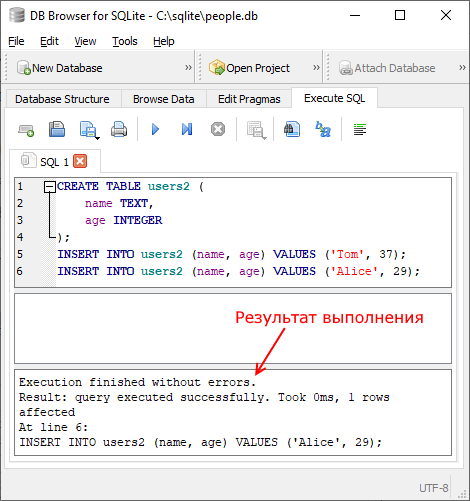
После добавления мы можем получить данные. Для этого введем следующий код:
SELECT * FROM users2;
И также нажмем на кнопку выполнения кода SQL:
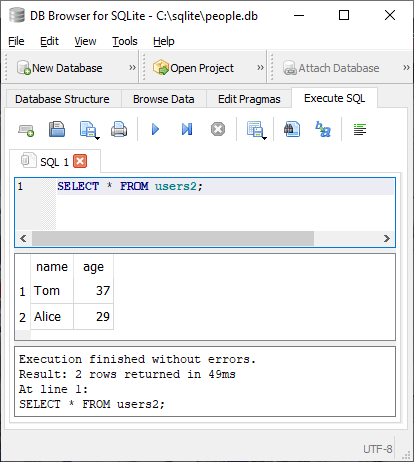
Либо можем те же данные увидеть в графическом дизайнере:
Источник: metanit.com
Обзор программ для администрирования баз данных SQLite.

уважаемые посетители блога, если Вам понравилась, то, пожалуйста, помогите автору с лечением. Подробности тут.
Понадобилось мне на днях найти какой-нибудь небольшой, но функциональный менеджер баз данных SQLite под Windows. Предложений в Сети оказалась масса, начиная от простеньких бесплатных программок-браузеров БД и, заканчивая, навороченными утилитами с массой как необходимых, так и бесполезных наворотов. В итоге образовался этот обзор. Свой конечный выбор я делал, исходя из следующих требований к программе:
- Функциональность. Возможность создавать таблицы, триггеры, индексы и т.д.
- Корректная работа с кодировкой UTF-8
- Цена. Желательно, конечно, чтоб цена была рана нулю, но в пределах разумного можно и немного раскошелиться.
- Наличие русского интерфейса. Не принципиально, но всё-таки удобнее работать с программой на родном языке.
- Удобство. Не хотелось бы долго и упорно ковыряться в интерфейсе в поисках необходимых функций.
Так как объять необъятное невозможно (это я про количество предложений на рынке программных продуктов), то я выбрал несколько программ различных по своим возможностям и включил их в этот обзор.
Содержание скрыть
SQLite Database Browser
Цена: бесплатно
 |
Критерий | Оценка (от 0 до 2) |
| Функциональность | 1 | |
| Цена | 2 | |
| Работа с UTF-8 | ||
| Русский интерфейс | ||
| Удобство | 1 | |
| Итог | 4 |
Простой в использовании браузер баз данных SQLite. Так как основное назначение программы – просмотр данных, то, соответственно, функциональность ограничена.
Используя “SQLite Database Browser” можно:
- просмотреть структуру базы данных
- создавать новые таблицы с использованием мастера
- создавать индексы
- просматривать данные в таблицах и выполнять элементарный SQL-запросы (программа виснет наглухо при выполнении запросов типа “CREATE TRIGGER….”).
SQLite Database Browser понимает UTF-8 и, при необходимости, позволяет сменить кодировку. Русский интерфейс отсутствует.
SQLite3 manager LITE
Сайт производителя: http://www.pool-magic.net/sqlite-manager.htm
Цена: версия Lite распространяется бесплатно.
 |
Критерий | Оценка (от 0 до 2) |
| Функциональность | 2 | |
| Цена | 2 | |
| Работа с UTF-8 | ||
| Русский интерфейс | ||
| Удобство | 1 | |
| Итог | 5 |
По сравнению с предыдущей программой “SQLite3 manager LITE” выглядит более функциональным. Кроме того, что можно просто просматривать данные в таблицах, также можно просматривать и создавать триггеры, индексы, представления и т.д. Дополнительно можно экспортировать все мета-данные базы данных. При этом можно создавать файлы с данными для экспорта таблиц в Paradox и Interbase.
Также в программе была предпринята попытка зделать, что-то вроде визуального мастера создания запросов наподобие MS Access, но, на мой взгляд, попытка успехом не увенчалась.
У бесплатной версии есть один недостаток – не понимает данные в кодировке UTF-8. Есть, конечно, возможность указать кодировку базы данных при открытии файла, но в списке кодировок UTF-8 отсутствует. Как работает Full-версия программы я так и не увидел, т.к. на сайте производителя чёрт ногу сломит. Висит какой-то непонятный javascript, выводящий непонятную инфу. В общем, сложилось впечатление, что проект успешно заглох.
SQLite Administrator
Цена: бесплатно
 |
Критерий | Оценка (от 0 до 2) |
| Функциональность | 2 | |
| Цена | 2 | |
| Работа с UTF-8 | ||
| Русский интерфейс | 1 | |
| Удобство | 2 | |
| Итог | 7 |
Достаточно удобная в использовании и функциональная программа. Вся структура базы данных представлена в виде дерева объектов, которое можно настраивать в зависимости от своих предпочтений. Судя по всему SQLite Administrator написан с использованием Delphi, т.к. среди дополнительных функций программы есть генерация кода Delphi по выделенному фрагменту SQL. Для создания таблиц, триггеров и т.д. используются удобные мастера. При использовании этой программы очень сильно огорчило отсутствие возможности нормальной работы с UTF-8 и, незначительно, но всё же несколько подпортил впечатление русский интерфейс – некоторые надписи не помещаются в отведенное им место. ак что при тестировании использовал дефолтный English.
Если для вас не принципиально использование UTF-8, то качайте SQLite Administrator – не пожалеете.
SQLiteManager
Цена: 49$ Есть Demo-версия
 |
Критерий | Оценка (от 0 до 2) |
| Функциональность | 2 | |
| Цена | 1 | |
| Работа с UTF-8 | 2 | |
| Русский интерфейс | ||
| Удобство | 1 | |
| Итог | 6 |
SQLiteManager как и предыдущая программа имеет достаточно удобный интерфейс, прекрасно понимает UTF-8 и наряду с этим имеет ряд своих “фишек”. Среди которых:
- Анализатор SQL-запросов
- Проверка целостности базы данных
- Оптимизация базы данных
- Возможность использования в программе своих скриптов (по-моему VBScript) для повышения удобства работы.
К дополнительным функциям программы можно отнести возможность генерации отчётов по базе данных. Demo-версия имеет свои жёсткие ограничения по запросам, например, в результаты SELECT попадают только первые 20 записей из набора. В плане удобства работы подпортило впечатление уж очень сильно мельтешение при перерисовки окон. У меня не такой уж и древний комп, но даже при 512 Mb видюшки окна заметно моргали.
SQLite Maestro
Цена: от 79$ есть Trial-версия на 30 дней.
 |
Критерий | Оценка (от 0 до 2) |
| Функциональность | 2 | |
| Цена | ||
| Работа с UTF-8 | 2 | |
| Русский интерфейс | ||
| Удобство | 1 | |
| Итог | 5 |
Вообще линейка продуктов от SQL Maestro насчитывает огромное количество продуктов для администрирования самых разнообразных баз данных, в том числе и SQLite. Первое впечатление от программы – добротно сделанная игрушка для созерцания её со стороны.
Да SQLite Maestro имеет всю ту функциональность, что мне была необходима, удобное дерево объектов баз данных, возможность достаточно быстро создавать различные объекты БД и т.д., но после достаточно лёгкого в использовании SQLite Administrator вид многоуровневых замороченных меню с кучей различных опций, которые по-большому счёту-то в принципе не нужны, как-то становится жутковато работать с этой программой. По этой причине и была выставлена 1 за удобство. Цена тоже не особо порадовала – 79$. По мне так лучше бы упростили интерфейс и снизили ценник хотя б до 50$ тогда можно было бы и подумать о покупке.
SQLite Expert
Цена: версия Personal – бесплатно, версия Professional – от 38$
 |
Критерий | Оценка (от 0 до 2) |
| Функциональность | 2 | |
| Цена | 2 | |
| Работа с UTF-8 | 2 | |
| Русский интерфейс | ||
| Удобство | 2 | |
| Итог | 8 |
В целом, для себя я не слишком уж больших отличий версии Personal от Professional. Чтобы разобраться с работой SQLite Expert потребовалось не более пяти минут. Программа имеет весь тот набор функций, которые были мне необходимы.
Как и SQLiteManager Expert умеет проверять целостность базы данных, экспортировать данные в CSV или другие форматы баз данных, имеет удобный редактор SQL, мастеров для создания таблиц, индексов, триггеров и т.д. Доступ к функциям программы несколько сложнее, чем у SQLite Administrator, но не настолько, чтобы отпугивать только своим видо :). В общем, я остановил свой выбор на SQLite Expert Personal.
Именно эта программа на данном этапе моей работы с SQLite показала наилучшие результаты как по качеству и удобству работы, так и по набору всех необходимых функций. Жаль, конечно, что бесплатный Administrator не знает, что такое UTF-8 – может в новой версии подпраят, тогда, возможно я и пересмотрю свой выбор.
Книжная полка
Автор: Дмитрий Осипов
Название:Базы данных и Delphi. Теория и практика
Описание Книга основана на материалах лекций и практических занятий, разработанных автором, и объединяет теоретические основы и практические аспекты разработки реляционных баз данных.
Источник: webdelphi.ru
DB Browser for SQLite 3.12.1

Благодаря утилите DB Browser for SQLite пользователи получили возможность визуального отображения структуры баз данных, а также поиска в них необходимой информации. Перемещение по разделам осуществляется при помощи удобного интерфейса, призванного облегчить заполнение ячеек и сохранение результатов редактирования. Благодаря полному переводу на русский язык может с легкостью использоваться даже теми, кто далек от общих принципов построения БД и работы с ними.
Главным плюсом является отсутствие необходимости использования SQL-команд и запросов. Они автоматически генерируются программой, позволяя пользователю обращаться только к графическому интерфейсу.
Возможности программы
Благодаря наличию большого количества встроенных функций, программа DB Browser for SQLite способна выполнять следующие команды пользователя:
- изучение журнала всех SQL-команд;
- выполнение прописанных вручную SQL-запросов и запуск проверки результатов;
- импортирование и экспортирование баз данных в виде дампа;
- импортирование и экспортирование отдельных CSV-таблиц;
- импортирование и экспортирование записей в качестве текстовых файлов;
- поиск записей по ключевым запросам;
- просмотр, редактирование, удаление и добавление записей;
- создание, определение и удаление индексов;
- создание, определение, изменение и удаление таблиц;
- создание новых файлов баз данных и их конфигурирование.
Все это доступно в версии, которую можно скачать бесплатно прямо с этой страницы.
Редактор баз данных DB Browser for SQLite для 32 битной Windows: — Скачать
Редактор баз данных DB Browser for SQLite для 64 битной Windows: — Скачать
| Версия: | 3.12.1 |
| Русский язык: | Нет |
| Разработчик: | Rene Peinthor, Martin Kleusberg https://kmsauto2020.ru/Allprograms/db-browser-for-sqlite-3-12-1/» target=»_blank»]kmsauto2020.ru[/mask_link]
Скачайте и используйте DB Browser для менеджера баз данных SQLiteЧтобы получить максимальную отдачу от нашего компьютера, у нас есть возможность использовать несколько секторов, связанных с программным обеспечением. В рамках автоматизации делопроизводства мы находим работу с базами данных, то, что многие априори отвергают, но когда знают, то любят. Хороший вариант для начала находится в DB Браузер для SQLite , о чем мы сейчас и поговорим. Верно, что в широком секторе Автоматизация делопроизводства, все, что связано с базами данных, имеет столько же сторонников, сколько и противников. Правда в том, что поначалу заниматься созданием и редактированием этого контента не особенно весело. Однако, как только мы начнем знакомиться с некоторыми из этих программ, как в данном случае, они могут даже нас взволновать.
Основная причина всего этого в том, что, приложив немного усилий и терпения, мы можем получить наши собственные проекты, ориентированные на базы данных , действительно полезно и зрелищно. Очевидно, это не то же самое, что, например, создание текстового документа в Microsoft Word Или PowerPoint Presentation . Разработка хорошей базы данных требует больше усилий, но в большинстве случаев результаты того стоят. Далее мы поговорим об очень интересном предложении, которое позволит вам выйти на этот рынок программного обеспечения для создания и редактирования баз данных.
SQLite, движок базы данных для всех аудиторийПервое, что мы должны знать на этом этапе, это то, что здесь мы окажемся перед программой базы данных, основанной на одном из самых популярных движков. В частности, мы имеем в виду, как следует из названия, SQLite. Здесь мы сталкиваемся с одной из наиболее широко используемых программ с открытым исходным кодом. базы данных SQL двигатели. Чтобы дать вам представление, он характеризуется тем, что предлагает нам все необходимые функции и инструменты для создания наших собственных баз данных всего за несколько щелчков мыши.
Это означает, что в отличие от других менеджеров этих элементов, но более продвинутых, здесь нам не нужны серверы или удаленные конфигурации для выполнения интересующих нас задач. Но со всем и с этим мы говорим о создании и редактировании баз данных, поэтому рекомендуется знакомиться понемногу для развития наших проектов. И именно здесь в игру вступает менеджер этого содержания автоматизации офиса, о котором мы собираемся поговорить далее. В частности, мы имеем в виду DB Browser для SQLite. Причины использовать DB Browser для SQLiteПрежде всего, мы скажем вам, что когда мы говорим о приложении DB Browser for SQLite, мы находим отличное бесплатное решение с открытым исходным кодом . Одна из его основных задач с самого начала — максимально упростить для нас создание и управление базами данных на основе вышеупомянутого движка SQLite. Возможно, некоторые из вас, кто когда-либо угрожал войти в захватывающий мир баз данных , столкнулись с очень сложными интерфейсами. На самом деле, в некоторых случаях нам даже придется иметь дело с большим количеством команды SQL для получения приемлемых результатов. Не каждый в состоянии начать развивать эти проекты таким образом. Кроме того, в этих случаях ошибки обычно довольно распространены и трудно поддаются устранению.
Напротив, здесь мы найдем упомянутое нами приложение DB Browser для SQLite, в котором происходит обратное. Его можно рассматривать как платформу для ведение и создание баз данных подходит для всех типов пользователей, даже новичков. Те, у кого уже есть некоторый опыт в этих проектах, также добьются очень интересных и полезных целей в этих офисных задачах. Что характеризует этот менеджер баз данныхТакже интересно узнать, что это предложение было между нами на протяжении многих лет. Первоначально он был выпущен как браузер баз данных для SQLite. Он был выпущен еще в 2012 году и с годами совершенствовался и адаптировался ко всем типам пользователей. Одна из основных причин, почему он настолько доступен, заключается в том, что он дает нам понятный и простой в использовании пользовательский интерфейс . Первоначально первоначальный дизайн баз данных выполняется с помощью таблиц, которые мы определяем и настраиваем. Это таблицы, подобные тем, которые мы находим во многих других программах, более чем подходящие для пользователей, не имеющих большого опыта в этих работах. Таким образом, мы сможем создавать базы данных и управлять ими без особых сложностей. Очевидно, в то же время мы находим более продвинутые инструменты для тех, кому нужен менеджер баз данных, и многое другое.
Основные функции браузера БД для SQLite
Как скачать и установить программуЕсли вы хотите взглянуть на этот мощный, но доступный менеджер баз данных, у нас это легко. Прежде всего, мы скажем вам, что мы можем сделать все это бесплатно. Все, что нам нужно сделать, это загрузить соответствующую программу с открытым исходным кодом бесплатно на Windows , Linux or MacOS -на базе компьютеров. Здесь мы укажем, что для компьютеров с системой Microsoft у нас есть возможность загрузить исполняемый файл для установки или даже переносную версию. Это означает, что во втором случае у нас будет возможность перенести нашу программу базы данных на USB-память доступны в любое время и для любого ПК.
Все, что нам нужно сделать, это получить доступ к официальный сайт приложения и скачать ту версию, которая нас больше всего интересует. Источник: itigic.com
Загрузка ...
|




